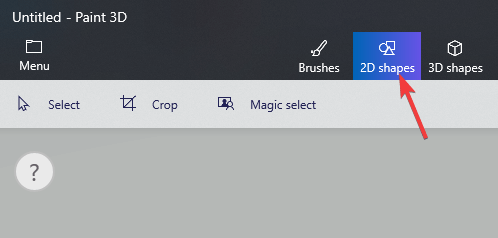¿Quieres saber cómo resaltar en Paint 3D? Leer esta guía
Es posible que sepa que existen otras opciones de software que le permiten hacer esto, pero simplemente no está preparado para la tarea de lidiar con la curva de aprendizaje.
Bueno, si ese es el caso, entonces necesita saber que puede lograr los mismos resultados sin necesidad de aprender ningún software nuevo.
Puede hacerlo utilizando la aplicación Paint 3D incorporada de Windows 10. Vea cómo hacerlo leyendo.
¿Quiere agregar texto a su proyecto de Paint 3D? He aquí como hacerlo
¿Se pregunta cómo resaltar elementos en Paint 3D? Aquí están los pasos
- Abra su proyecto de Paint 3D o abra Paint 3D si recién está comenzando.
- Haga clic en el botón Nuevo para crear un nuevo proyecto.
- Presione el botón Menú que se encuentra en el lado izquierdo de su pantalla.
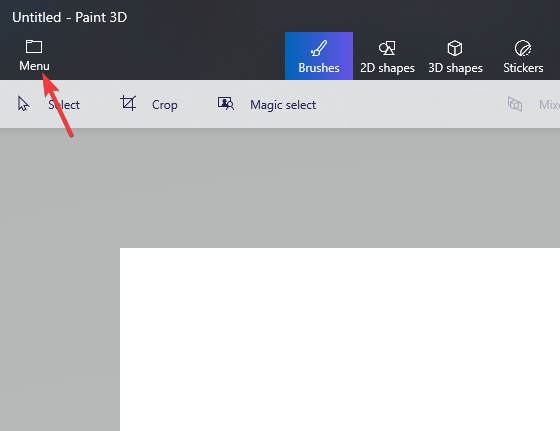
- Haga clic en el botón Insertar para abrir la imagen que desea editar.
- Dependiendo de la forma del elemento que desee resaltar, deberá elegir entre un resaltado circular o cuadrado.
- Presione el botón de formas 2D en el menú superior.
![¿Quieres saber cómo resaltar en Paint 3D? Leer esta guía]()
- Elija la forma de su mecha.
- Haga clic y arrastre el mouse sobre el lienzo y rodee el área que desea resaltar.
- Elija el color de su resaltado haciendo clic en el cuadro de color debajo del texto Tipo de línea.
- Personaliza el grosor y la opacidad del círculo (o cuadrado).
Conclusión
En esta guía práctica, sugerimos la mejor manera de resaltar una parte de su proyecto de Paint 3D utilizando el círculo o las formas cuadradas incorporadas dentro del programa.
Si esta guía le resultó útil, no dude en hacérnoslo saber utilizando la sección de comentarios a continuación.
LEER TAMBIÉN:
- ¿Hay alguna forma de curvar el texto en Paint 3D?
- Cómo arreglar Windows 10 Paint 3D no funciona
- ¿Hay alguna forma de desenfocar imágenes en Paint 3D?